आपने google plus post की कुछ image में देखा होगा की GIF शब्द लिखा होता है जिन images पर ये GIF शब्द लिखा होता है उन images का color automatically change होता है असल में ये google का ही एक future होता है जिससे हम अपनी image में अपने नाम या किसी और text का image डाल सकते है इस post में आज मैं आपको बताऊंगा की अपने नाम की GIF animation image कैसे बनाते है।
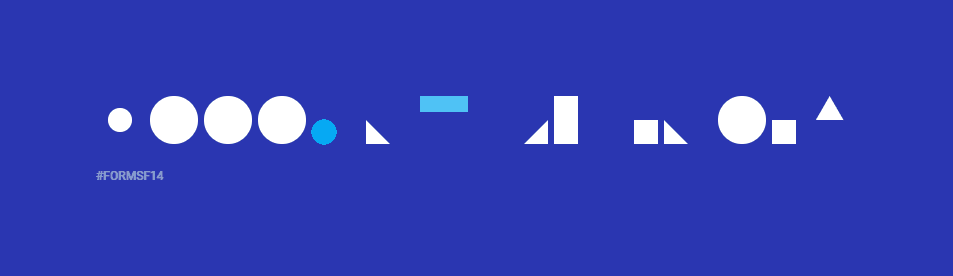
GIF Animation Image बनाना बहुत ही simple है और ये post check कर के आपको और भी आसान लगेगा आपको only एक step follow करना है बस उसके बाद आपकी GIF Image बनकर complete हो जाएगी आइये।
अपने Name की GIF Animation Image कैसे बनाये
अपने name की GIF image बनाने के लिए आपको कोई कठिन काम करने की जरुरत नहीं है आपको बस एक website open करनी है जिसका name Form type maker है जी हाँ इस website की help से आप अपने name की GIF animation image बना सकते हैं।
सबसे पहले Form type maker website को open कीजिये।
जब आप Form type maker Website को open करोगे तो इस website में एक ऐसी window open होगी जिसमे आप अपने नाम का color अपनी पसंद से change कर सकते है आप इस image को follow कीजिये।
Step 1:

- यहाँ आप जिस name से GIF image बनाना चाहते हो वो name type कीजिये।
- यहाँ से आप अपने GIF image name के लिए अपनी पसंद का color select कर सकते हैं।
- इस option पर click कर के आप अपनी GIF image को देख सकते हों।
- Name select कर के color select कर के GIF image check कर के download button पर click कर दीजिये।
जैसे ही आप download button पर click करोगे downloading processing start हो जायेगी और 30 से 40 second के अन्दर आपकी image automatically complete download हो जायेगी। बस इस तरह से आप अपने name की GIF image बना सकते हों।
Note:- आप इस image को only google plus पर ही use कर सकते हो क्युकी Facebook, twitter and whatsapp social media sites पर ये image work नहीं करेगी।
- Blog के लिए Professional Custom Email Address कैसे कमाए
- Blog का सही तरीके से SEO Optimization करवाने की 5 Best Tips
अगर आपको इस post के बारे में या internet and blogging के बारे में कोई जानकारी चाहिये तो comment में बता सकते हों मुझे आपकी help कर के बहुत खुशी होगी।
I hope आपको ये post अच्छी लगी होगी अगर हाँ तो इस post को social media पर अपने सभी friends के साथ share जरुर करें।

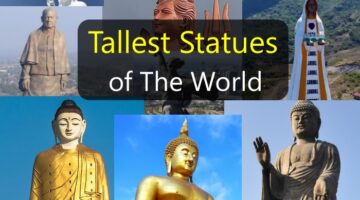

naresh
Bhot hi accha jankari share kiya hai aapne isse gift banane me bhot acchanahi hogi nice a article
zoya khan
Mujhe pic pe quotes likhna kaese likhnge kitne apps v kie download but nhi hua
Jumedeen Khan
Photoshop use karo.
Vicky Kumar
@Zoya Khan Use Picsart, Pixler For Smartphone And For PC Use Photoscape!
Photoscape me baare me aapko Support Me India Par Post Mil Jaayegi Vo Check Kariye. 🙂
aniket
halo sir maine bohat bar dekha hai ki log kisi bhi photo main kuch bhi likh dete hai wo kaise likhte hain
Jumedeen Khan
Photo editer software se.
Adarsh Sharma
Bro i wan a small favor from u. I want to show your blog link on my blog in Return you have to show my blog link on your blog. If you are intrested please mail me.
Jumedeen Khan
Sorry adarsh your blog niche don’t match my blog. I don’t do it.
Abbas Chadhar
shukriya bhai jan apny bahut achi sharing ki hai
shahadat khan Barkati
Masha Allah bahut umdah w Behtree kaam h dear aapka Allah aapko or tarraqi ata farmae plz 1 request h meri mujhe bhi online kaam karna h kuchh personally information den ki asaani se yeh kaam kar Sakun waise 6.7.saal se net chala raha hun magar kabhi itna dhiyan nahi diya magar jab se aapke blogs ko parhna shuru kya h tab se sirf 1 hi junoon sawar h ki mujhe bhi kuch karna h aap agar help karenge to insha Allah jaroor kuchh karunga. plz help me & SUPPORT ME
Jumedeen Khan
Shahdat aap supportmeindia ki post padho dheere dheere sabke bare me jankari mil jayegi or kisi post me meri bat samajh na aaye to commnet me puch lena.
kishan chauhan
Mera phone hang bahut hota h iske liye kya karna hoga
Jumedeen Khan
phone me se extra apps uninstall kar do. hang nahi hoga.
Carol Rampling
Excellent post. I was checking constantly this blog and I am impressed!
Jumedeen Khan
Thanx bro maine image se gif banane ki dusri post bhi ki hai eo vhi pade
Ajay Singh Choudhary
Bahut achha jankari